
Šī programmatūra saglabās jūsu draiveru darbību un darbību, tādējādi pasargājot jūs no izplatītākajām datoru kļūdām un aparatūras kļūmēm. Pārbaudiet visus draiverus tagad, veicot 3 vienkāršas darbības:
- Lejupielādējiet DriverFix (pārbaudīts lejupielādes fails).
- Klikšķis Sāciet skenēšanu atrast visus problemātiskos draiverus.
- Klikšķis Atjaunināt draiverus lai iegūtu jaunas versijas un izvairītos no sistēmas darbības traucējumiem.
- DriverFix ir lejupielādējis 0 lasītāji šomēnes.
Candy Crush ir viena no populārākajām spēlēm, kuru spēlē miljoniem cilvēku spēle ar konfektēm katru dienu. Lai cik tas būtu pārsteidzoši, tomēr ir daži Windows 10 lietotāji, kuriem spēle nepatīk, un ienīst to, kad uzskata, ka tā ir instalēta viņu datoros.
Saskaņā ar lietotāju ziņojumiem Windows 10 turpina instalēt Candy Crush arī pēc spēles izdzēšanas:
Es izmantoju sistēmu Windows 10, un man ir problēmas ar iepriekš instalētās Candy Crush Saga lietojumprogrammas noņemšanu.
Tas ir redzams manā sākuma izvēlnē kā “nesen pievienots”, ar peles labo pogu noklikšķiniet un atlasu “Atinstalēt”, bet pēc 1–2 dienām tas atkal tiek parādīts, un man vēlreiz jāiziet tas pats process. Man ir jābūt atinstalētam jau vairāk nekā 20 reizes.
Kā es varu pilnībā noņemt šo lietojumprogrammu? Es to neizmantoju, kā arī nevēlos, lai citi to varētu izmantot manā datorā. Tāda pati problēma rodas arī manā datorā darbā.
Microsoft automātiski instalē Candy Crush, kad lietotāji jaunināšana uz Windows 10, vilinot viņus spēlēt spēli. Ja esat mēģinājis atinstalēt Candy Crush, bet šī spēle jūs joprojām vajā, veiciet tālāk aprakstītās darbības, lai to noņemtu no datora.
Kā es varu bloķēt Candy Crush instalēšanu sistēmā Windows 10?
Nevēlamās lietojumprogrammas var būt problēma, un daudzi lietotāji ziņoja, ka Windows 10 turpina instalēt Candy Crush Saga savā datorā bez viņu ziņas. Tā var būt nepatīkama problēma, un, runājot par nevēlamām lietojumprogrammām, lietotāji ziņoja par šādām problēmām:
- Windows 10 turpina atkārtoti instalēt lietotnes - Daudzi lietotāji ziņoja, ka Windows 10 turpina atkārtoti instalēt nevēlamas lietotnes. Lai novērstu šo problēmu, vienkārši noņemiet lietojumprogrammu App Updater, un problēma tiks atrisināta.
- Windows 10 Candy Cskriešanās turpina atkal parādīties, pārinstalēt - Pēc lietotāju domām, Candy Crush tiek atkārtoti instalēta datorā. Šī ir kaitinoša problēma, taču jūs, iespējams, varēsiet to novērst, vienkārši noņemot Candy Crush ar PowerShell.
- Windows 10 noņemt Candy Crush grupas politiku - Dažreiz Candy Crush var turpināt instalēt datorā bez jūsu ziņas. Tomēr problēmu var novērst, veicot pāris izmaiņas grupas politikas iestatījumos.
- Windows 10 neatgriezeniski noņem Candy Crush - Ja vēlaties novērst Candy Crush instalēšanu, ieteicams to noņemt no datora un pēc tam mainīt savu reģistru. Pēc tam Candy Crush tiks neatgriezeniski noņemts no datora.
Šie risinājumi ir pagaidu risinājumi un tie var nedarboties visiem lietotājiem. Daži no tiem palīdzēs tikai daļēji atrisināt šo problēmu, taču ir vērts tos pārbaudīt.
Lai viss būtu skaidrs, nav pastāvīga risinājuma, kas apturētu Windows 10 no Candy Crush instalēšanas lietotāju datoros. Ja esat atradis pastāvīgu risinājumu, varat palīdzēt kopienai, norādot problēmu novēršanas darbības zemāk esošajos komentāros.
Kā ātru atgādinājumu, pašreizējais Windows 10 būvē vairs netiek pārinstalētas noņemtās lietotnes. Tomēr šī funkcija vēl nav pieejama plašākai sabiedrībai.
1. risinājums - veiciet tīru sāknēšanu un atinstalējiet Candy Crush
- Piesakieties savā datorā kā administrators.
- Nospiediet Windows atslēga + R un ievadiet msconfig. Tagad nospiediet Enter vai noklikšķiniet labi.

- Uz Pakalpojumi cilne> pārbaudīt Paslēpt visus Microsoft pakalpojumus > noklikšķiniet Atspējot visus.

- Uz Uzsākt cilne> noklikšķiniet Atvērt Uzdevumu pārvaldnieks.

- Atlasiet visus uzskaitītos vienumus> noklikšķiniet Atspējot.

- Aizveriet Uzdevumu pārvaldnieks, atgriezieties Sistēmas konfigurācija logu un noklikšķiniet Piesakies un labi. Restartējiet datoru.

- Atinstalējiet Candy Crush.
- Atgriezieties Task Manager> iespējojiet savai sistēmai nepieciešamās programmas un tās, kuras ikdienā izmantojat.
Vai nevarat atvērt uzdevumu pārvaldnieku? Neuztraucieties, mēs esam ieguvuši pareizais risinājums tev.
Vai nepieciešama papildu informācija par to, kā piekļūt msconfig un kā tā darbojas? Apskatiet šo īpašo ceļvedi.
2. risinājums - izmantojiet PowerShell
- Tips PowerShell izvēlnē Meklēt. Ar peles labo pogu noklikšķiniet PowerShell un izvēlies Izpildīt kā administratoram.

- Ierakstiet šādu komandu Get-AppxPackage -User un pievienojiet savu lietotājvārdu, lai parādītu visu instalēto lietotni. Piem.: Get-AppxPackage -User Madeleine.
- Šajā sarakstā atrodiet lietotni Candy Crush.

- Palaidiet komandu Remove-AppxPackage PackageFullName. Lai noņemtu Candy Crush Saga un novērstu tās atkārtotu instalēšanu,
mēs palaidīsim Remove-AppxPackage king.com. CandyCrushSaga_1.912.1.0_x86__kgqvnymyfvs32.
Vai nevarat izmantot PowerShell operētājsistēmā Windows 10? Apskatiet šo noderīgo ceļvedi, kas palīdzēs jums atrisināt visas ar to saistītās problēmas.
3. risinājums - pielāgojiet reģistru
- Nospiediet Windows atslēga + R un ievadiet regedit. Nevajag nospiest Enter vai noklikšķiniet labi.

- Atrodiet šo atslēgu:
HKEY_LOCAL_MACHINESOFTWAREMicrosoftWindowsCurrentVersionWindowsStoreWindowsUpdateAutoDownload
Ja opcija Automātiskā lejupielāde nav pieejama, izveidojiet to kā jaunu 32 bitu DWORD vērtību un iestatiet to uz 2. Tomēr daži lietotāji nevarēs izveidot šo vērtību.
Vai nevarat piekļūt reģistra redaktoram? Lietas nav tik biedējošas, kā šķiet. Pārbaudiet šo rokasgrāmatu un ātri atrisiniet problēmu.
4. risinājums - atspējojiet Windows atjaunināšanu
Windows 10 lietotāji ziņo, ka Candy Crush Saga un citas nevēlamas lietotnes parasti parādās viņu datoros pēc tam, kad OS ir instalējis jaunākos atjauninājumus.
Lai apturētu Windows 10 no nevēlamu lietotņu instalēšanas, palaidiet uzdevumu pārvaldnieku, ritiniet uz leju līdz Windows atjaunināšana, ar peles labo pogu noklikšķiniet un atlasiet Apstājies lai atspējotu šo funkciju.
Izslēdzot Windows Update, jūs nevarēsit izmantot sistēmas automātiskās atjaunināšanas funkciju, un visi OS un lietotņu atjauninājumi ir jāaktivizē manuāli.
Nepieciešami daži padomi, kā atspējot Windows 10 automātiskos atjauninājumus? Apskatiet šo papildu rokasgrāmatu.
5. risinājums - noņemiet lietotni App Updater
Pēc lietotāju domām, ja Windows 10 turpina instalēt Candy Crush Saga, jūs, iespējams, varēsit novērst problēmu, vienkārši noņemot lietotni App Updater.
Šī ir iebūvēta lietojumprogramma, un, pēc lietotāju domām, šī lietotne liek Windows instalēt Candy Crush un citas nevēlamas lietotnes. Lai novērstu problēmu, ieteicams atinstalēt lietotņu atjauninātāju. Lai to izdarītu, rīkojieties šādi:
- Pārliecinieties, ka Candy Crush ir noņemts no datora.
- Atveriet Iestatījumu lietotne nospiežot Windows taustiņš + I.
- Tagad dodieties uz Lietotnes sadaļā.

- Tagad parādīsies instalēto lietojumprogrammu saraksts. Atrodiet Lietotņu atjauninātājs sarakstā un noklikšķiniet uz Atinstalēt lai to noņemtu. Ja Lietotņu atjauninātājs nav pieejams, varat mēģināt noņemt Lietotņu instalētājs tā vietā.

Kad noņemsit lietotņu atjauninātāju, Candy Crush un citas nevēlamas lietojumprogrammas vairs netiks automātiski instalētas.
Ja nevarat atspējot automātiskos lietotņu atjauninājumus, apskatiet šo rakstu un īsā laikā novērsiet problēmu.
6. risinājums - mainiet izvēlnes Sākt iestatījumus
Pēc noklusējuma operētājsistēma Windows 10 parādīs jūsu lietotņu ieteikumus Sākt izvēlni. Dažreiz tas var izraisīt nevēlamu lietojumprogrammu, piemēram, Candy Crush Saga, parādīšanos. Tomēr varat novērst lietotņu ieteikumu parādīšanos, rīkojoties šādi:
- Atveriet Iestatījumu lietotne un virzieties uz Personalizēšana sadaļā.

- Kreisajā pusē esošajā izvēlnē izvēlieties Sākt. Labajā rūtī atspējojiet Reizēm rādiet ieteikumus sadaļā Sākt opcija.

Pēc šīs opcijas atspējošanas nevēlamās lietojumprogrammas neparādīsies jūsu izvēlnē Sākt. Ja joprojām ir kādas lietojumprogrammas, vienkārši noņemiet tās, un tām nevajadzētu parādīties nākotnē.
Vai sākuma izvēlne pazūd operētājsistēmā Windows 10? Iegūstiet to atpakaļ ar šo noderīgo ceļvedi.
Ja rodas problēmas ar lietotnes Iestatīšana atvēršanu, apskatiet šo rakstu, lai atrisinātu problēmu.
7. risinājums - atjauniniet Windows
Pēc lietotāju domām, dažreiz šī problēma var parādīties, ja jūsu Windows ir novecojis. Lietotāji ziņoja, ka viņi novērsa problēmu, vienkārši instalējot jaunākos atjauninājumus.
Pēc lietotāju domām, Microsoft atrisināja šo problēmu vienā no saviem atjauninājumiem, tāpēc noteikti atjauniniet savu Windows.
Pēc noklusējuma Windows 10 automātiski instalēs trūkstošos atjauninājumus, taču dažreiz jūs varat palaist garām kādu vai divus atjauninājumus. Tomēr problēmu var atrisināt, vienkārši manuāli pārbaudot atjauninājumus.
Tas ir diezgan vienkārši, un to varat izdarīt, veicot šīs darbības:
- Atveriet Iestatījumu lietotne un dodieties uz Atjaunināšana un drošība sadaļā.

- Tagad noklikšķiniet Meklēt atjauninājumus pogu.

Windows pārbaudīs pieejamos atjauninājumus un lejupielādēs tos fonā. Kad atjauninājumi ir lejupielādēti, restartējiet datoru, lai tos instalētu. Kad sistēma ir atjaunināta, pārbaudiet, vai problēma ir atrisināta.
Vai jums rodas problēmas ar Windows 10 atjaunināšanu? Apskatiet šo ceļvedi, kas palīdzēs tos ātri atrisināt.
8. risinājums - izslēdziet Microsoft patērētāju pieredzi
Pēc lietotāju domām, šī problēma var parādīties, pateicoties Microsoft Consumer Experience funkcijai. Šī funkcija datorā instalēs ieteiktās lietojumprogrammas, un vienīgais veids, kā apturēt Candy Crush instalēšanu, ir šīs funkcijas atspējošana.
Lai to izdarītu, jums jāmaina drošības politikas, rīkojoties šādi:
- Nospiediet Windows atslēga + R. Tagad ieejiet gpedit.msc un nospiediet Enter vai noklikšķiniet labi.

- Kad tiek atvērts grupas politikas redaktors, dodieties uz Datora konfigurācija> Administratīvās veidnes> Windows komponenti> Mākoņa saturs kreisajā rūtī. Labajā rūtī veiciet dubultklikšķi uz Izslēdziet Microsoft patērētāju pieredzi.

- Kad Rekvizīti atveras logs, atlasiet Iespējots un noklikšķiniet uz Piesakies un labi lai saglabātu izmaiņas.

Pēc tam Microsoft patērētāju pieredzes funkcija tiks atspējota, un jūs vairs neredzēsiet nevienu lietotņu ieteikumu, piemēram, Candy Crush.
Jūsu Windows versijā nav grupas politikas redaktora? Neuztraucieties, instalējiet to tūlīt, veicot dažas vienkāršas darbības.
Varat arī atspējot šo funkciju reģistra redaktorā. Lai to izdarītu, jums vienkārši jāveic šādas darbības:
- Sākt Reģistra redaktors.
- Virzieties uz
HKEY_LOCAL_MACHINESoftwarePoliciesMicrosoftWindowsCloudContentkreisajā rūtī. Tagad veiciet dubultklikšķi uz DisableWindowsConsumerFeatures DWORD labajā rūtī un iestatiet Vērtības dati uz 1. Klikšķis labi lai saglabātu izmaiņas.
Ja CloudContent un DisableWindowsConsumerFeatures vērtības nav pieejamas, tās būs jāizveido manuāli. Lai to izdarītu, vienkārši noklikšķiniet ar peles labo pogu Windows taustiņu un izvēlieties Jauns> Atslēga no izvēlnes. Tagad ieejiet CloudContent kā jaunās atslēgas nosaukumu.
Lai izveidotu DWORD, vienkārši dodieties uz jaunizveidoto CloudContent atslēgu un ar peles labo pogu noklikšķiniet uz tukšās vietas labajā rūtī. Izvēlieties Jauna> DWORD (32 bitu) vērtība un ievadiet DisableWindowsConsumerFeatures kā vārdu DWORD.

Kad esat veicis nepieciešamās izmaiņas, problēma ir jāatrisina, un Candy Crush Saga vairs neparādīsies jūsu datorā.
Vai nevarat piekļūt reģistra redaktoram? Lietas nav tik biedējošas, kā šķiet. Pārbaudiet šo rokasgrāmatu un ātri atrisiniet problēmu.
9. risinājums - mainiet drošības politiku
Ja Windows turpina instalēt Candy Crush Saga, iespējams, jūs varēsiet atrisināt problēmu, mainot drošības politikas. Lai to izdarītu, vienkārši veiciet šīs darbības:
- Nospiediet Windows atslēga + R un ievadiet secpol.msc. Nospiediet Enter vai noklikšķiniet labi.

- Kreisajā rūtī dodieties uz Lietojumprogrammu vadības politikas> AppLocker. Tagad izvēlieties Iepakotu lietotņu noteikumi no labās rūts.

- Ar peles labo pogu noklikšķiniet uz tukšās vietas labajā rūtī un izvēlieties Izveidot jaunu likumu.

- Atlasiet Atļaujas no izvēlnes kreisajā pusē un izvēlieties Noliegt. Tagad noklikšķiniet Nākamais turpināt.

- Izvēlieties Izmantojiet instalētu iepakotu lietotni kā atsauci un noklikšķiniet uz Atlasiet pogu.

- Atlasiet Atraitņu uzmanības centrā no saraksta un noklikšķiniet uz labi.
- Pārvietojiet slīdni uz Iepakojuma nosaukums un noklikšķiniet uz Izveidot pogu.
Pēc tam Candy Crash netiks instalēts bez jūsu ziņas.
Ja esat atradis citus risinājumus, kā pilnībā noņemt Candy Crush no sava Windows 10 datora, dalieties savās idejās zemāk esošajā komentāru sadaļā.
Atstājiet arī citus iespējamos jautājumus, un mēs tos noteikti pārbaudīsim.
SAISTĪTIE STĀSTI, KAS JUMS PĀRBAUDA:
- Vairāk nekā 100 labākās spēlējamās Windows 10 veikala spēles
- Labojums: Melnās joslas spēlēs Windows 10
- Microsoft apņēmās Xbox One spēles pārnest uz Windows 10
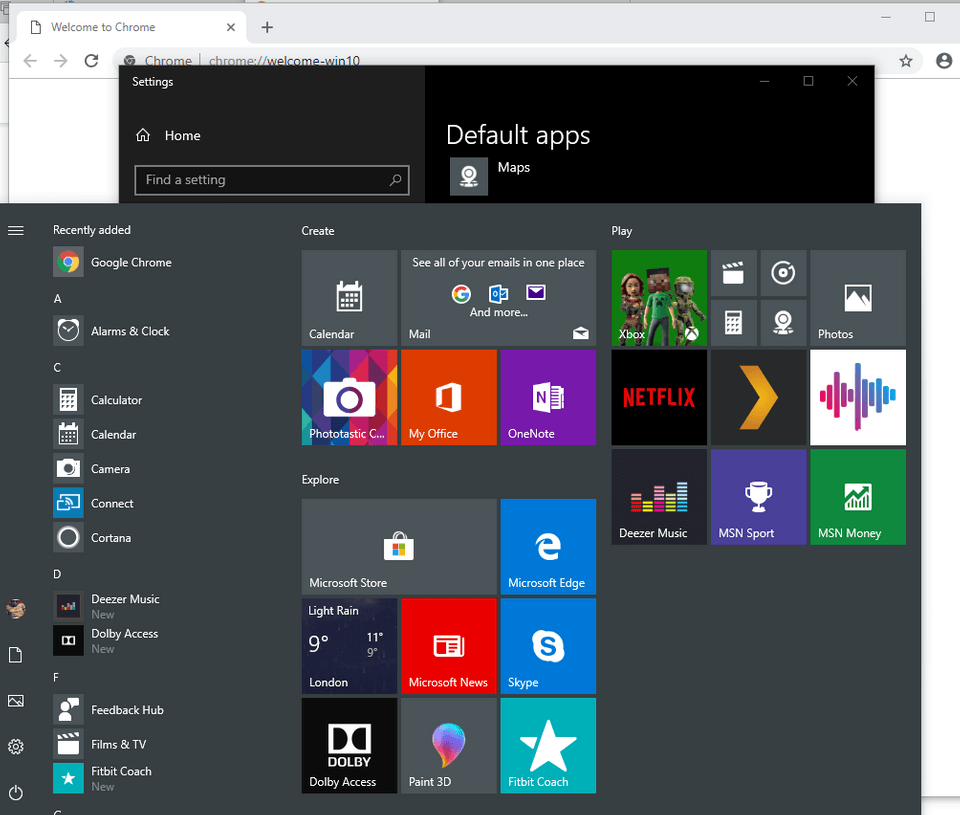
![Windows 10 turpina instalēt Candy Crush spēles [VIENKĀRŠĀKIE FIXES]](/f/3f27eb30a115ce4e466e8235ddaaf514.jpg?width=300&height=460)
